如果你的组织有 Project Web App 帐户,则可以从两个位置连接到它们:
Project Professional 2013
-
Web 浏览器
您要做什么?
从Project Professional登录
如果你已有一个 Project Web App 帐户,只需开始 Project Professional 2013 ,你将连接或提示输入用户名和密码。
开始前
使用 Project Professional 2013 ,可以连接到 针对 Microsoft Project Server 2013 的 Project Web App ,但无法连接到较旧版本。
每个组织的项目管理设置都不同。 如果缺少服务器名称等信息,或者在执行这些步骤后仍无法连接,请与系统管理员联系
创建Project Web App帐户
-
单击 “文件 > 信息”,然后单击 “管理帐户”。

-
在“Project Web App帐户”对话框中,单击“添加”。
-
在 “帐户属性 ”对话框中,在“ 帐户名称” 框中键入此帐户的名称。
-
在Project Web App URL 框中,键入完整的服务器名称 (例如,http://yourserver/servername) 。
-
若要将此设置为默认Project Web App帐户,请检查设置为默认帐户。
-
在“Project Web App帐户”对话框中,执行下列操作之一:
-
如果希望 Project 自动连接到默认服务器,请选择 “使用我的默认帐户 ”。
-
如果每次打开 Project 时都要选择服务器,请选择“ 选择帐户 ”。
-
-
若要登录到服务器,请关闭并重启 Project。
编辑现有帐户
-
单击 “文件 > 信息”,然后单击 “管理帐户”。
-
单击 “配置帐户”。
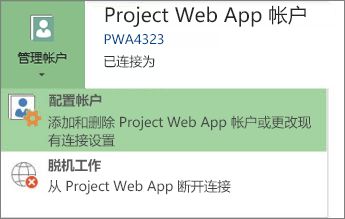
-
在“Project Web App帐户”对话框中,选择一个帐户,然后单击“属性”。
-
在 “帐户属性 ”对话框中进行更改。
删除帐户
-
单击 “文件 > 信息”,然后单击 “管理帐户”。
-
单击 “配置帐户”。
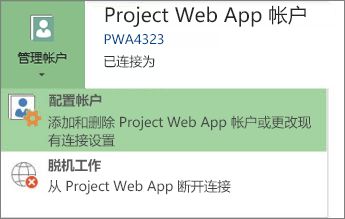
-
在“Project Web App帐户”对话框中,选择一个帐户,然后单击“删除”。
从 Web 浏览器登录
如果团队使用 Project Web App ,团队成员可以从 Web 浏览器查看和更改项目信息。
-
启动浏览器,并键入Project Web App网站的地址。 每个组织的地址都不同。
-
如果看到登录页,请输入用户名和密码。
根据组织使用的身份验证方法,你可能不必输入登录信息。







